人生本是一个不断学习的过程,在这个过程中,图老师就是你们的好帮手,下面分享的Photoshop调出婚纱照片唯美的青色调懂PS的网友们快点来了解吧!
【 tulaoshi.com - PS 】
效果图:

原图:

一、首先在Camera RAW里调整色温,往冷色调调。
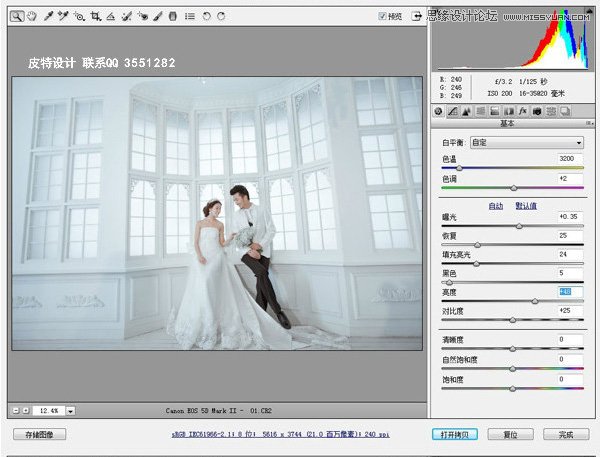
调整色相、饱和度和明亮度。
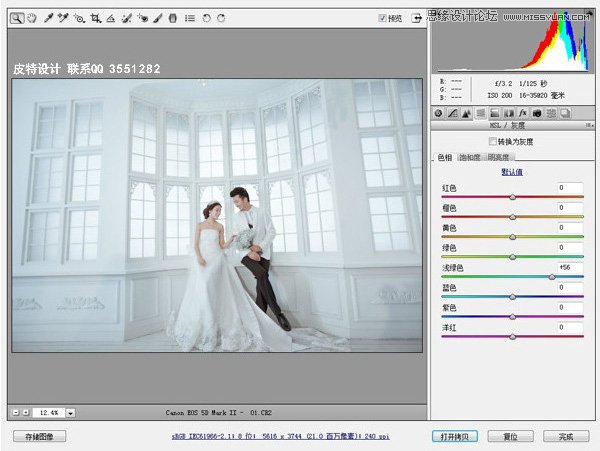

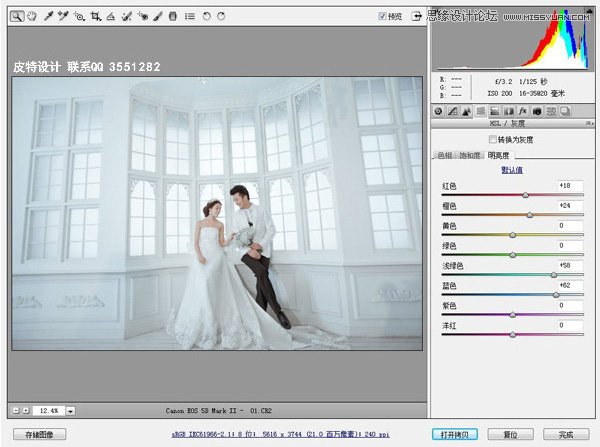
二、打开图像,在PS里,照片右边有一点点暗,用曲线提亮。
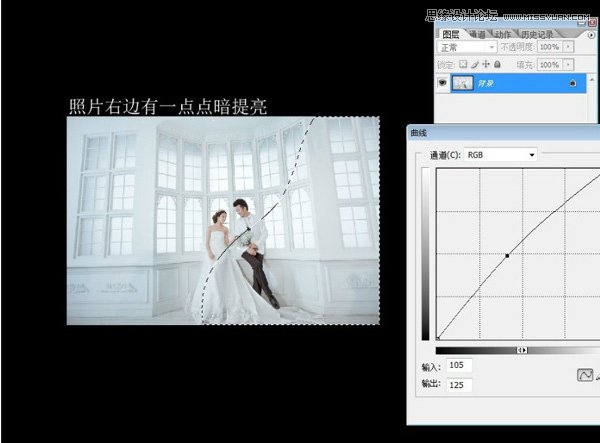
三、用曲线提亮人物肤色。

四、还是调整人物肤色,用可选颜色,把肤色上面的洋红减一点点就OK了。
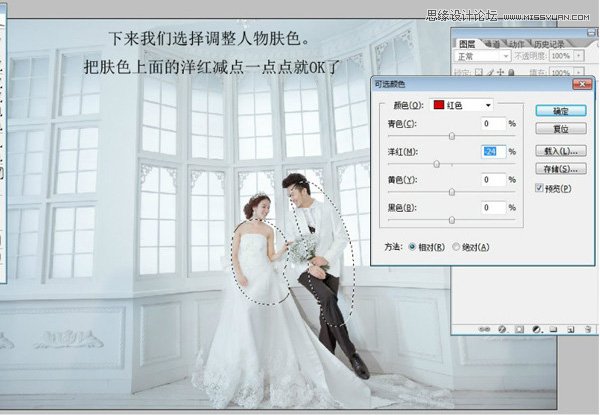
此时肤色变得黄了一点,我们再校正一下就OK了,用可选颜色的黄色。
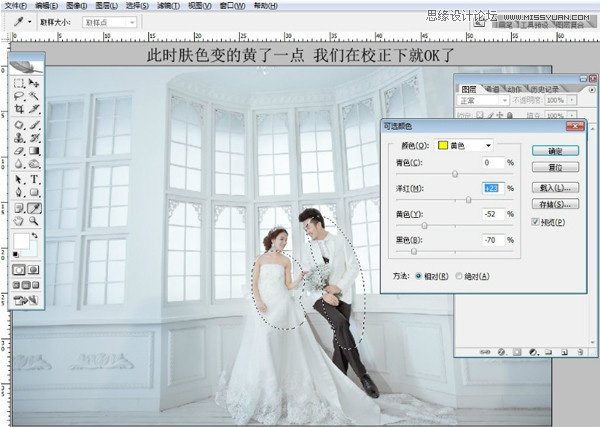
选择暗部可选颜色白色,把背景调干净。

中生灰调一点点肤色的干净度。
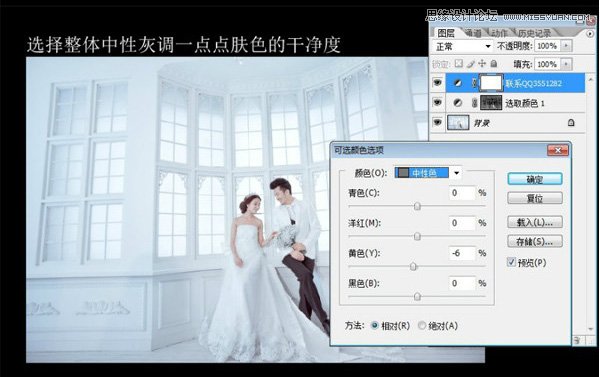
不要让暗部死掉,选择黑色,给暗部加一点点红,再下来修修片就OK了。
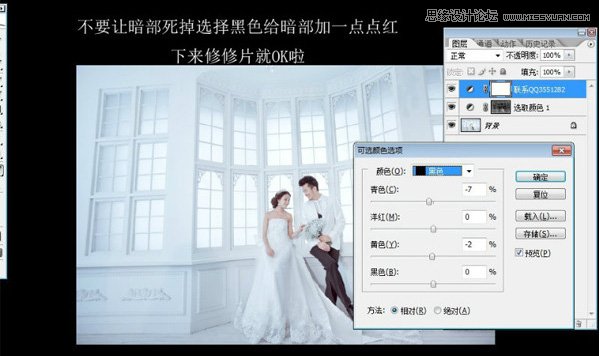
最终效果

来源:https://www.tulaoshi.com/n/20160216/1565954.html
看过《Photoshop调出婚纱照片唯美的青色调》的人还看了以下文章 更多>>